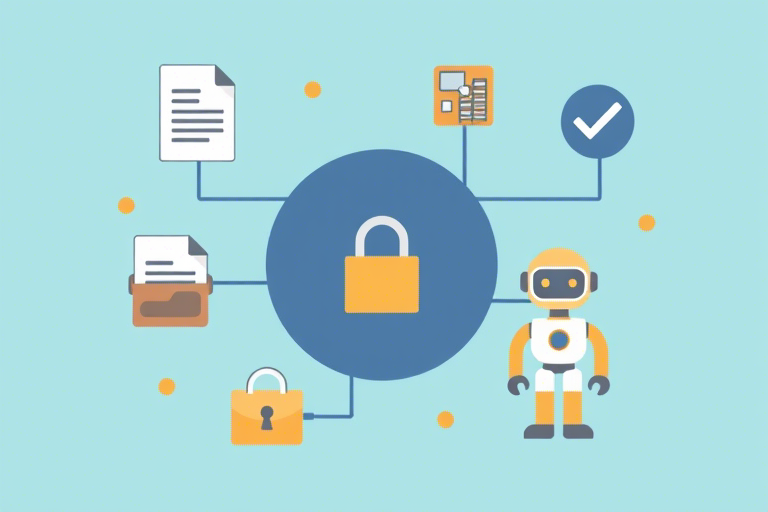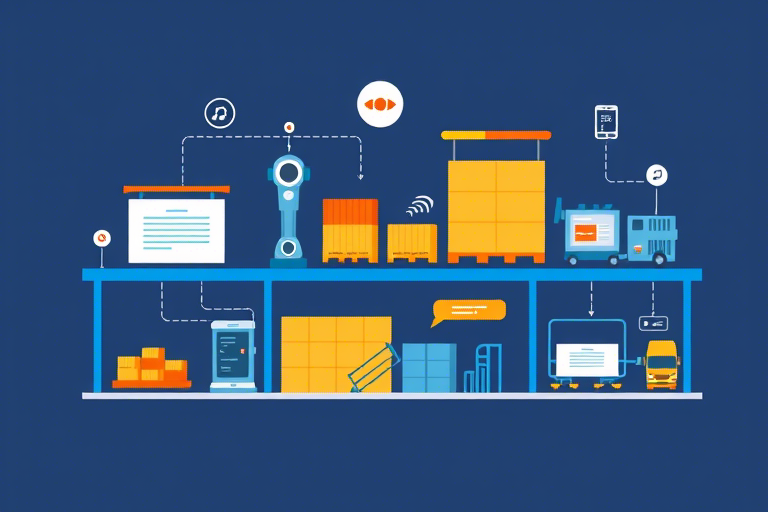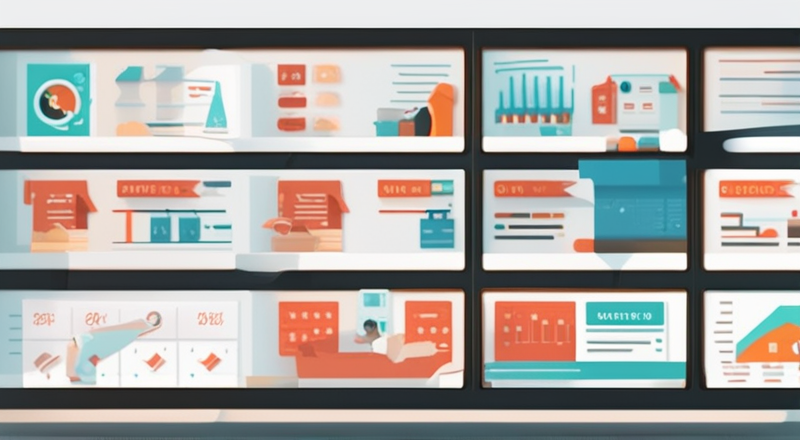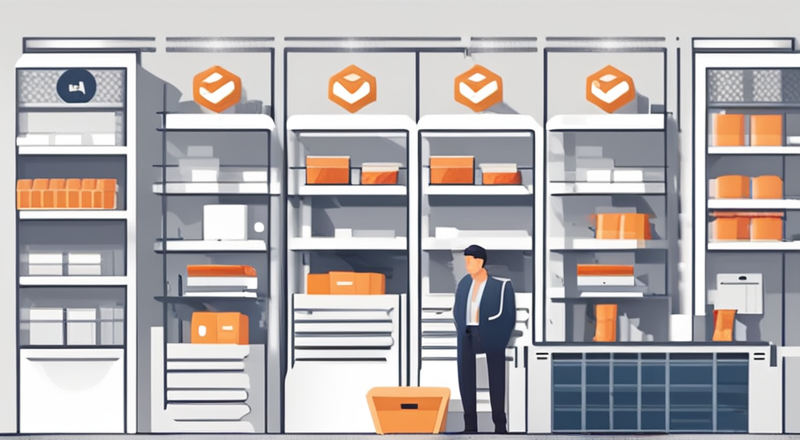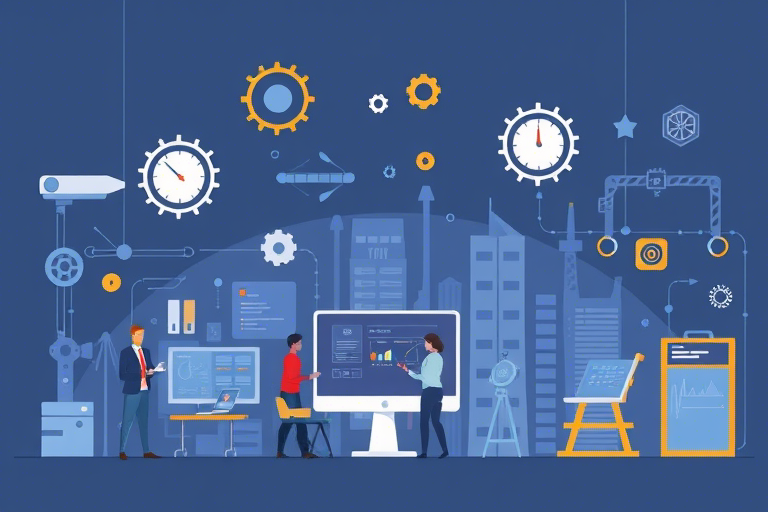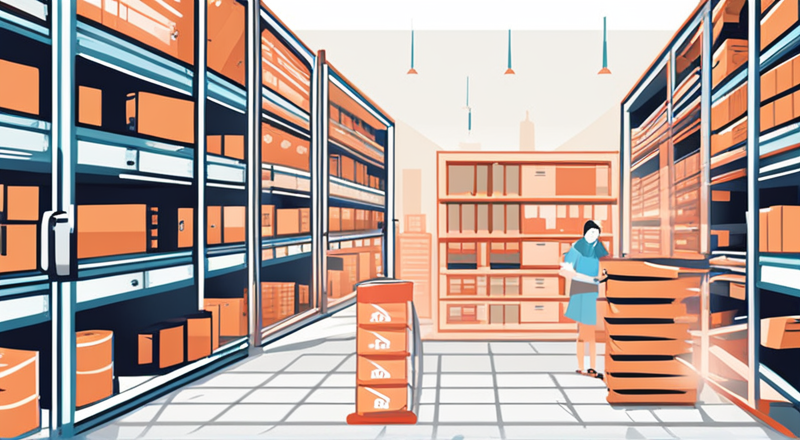如何在WPS中使用宏实现进销存管理?
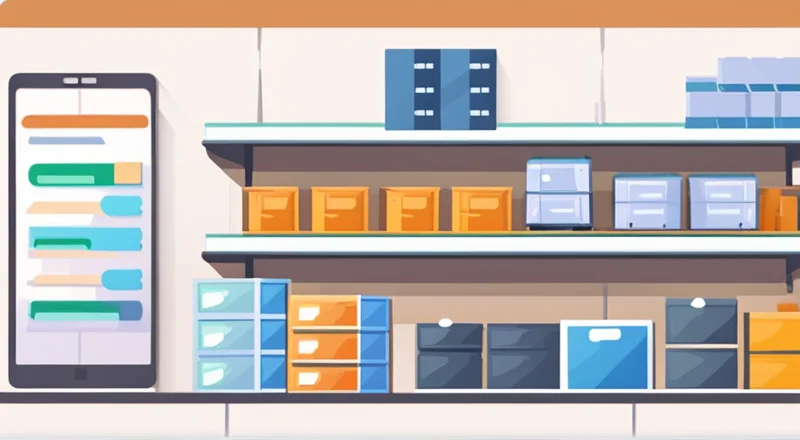
在现代企业运营中,进销存管理是确保业务流畅的关键部分。对于小型企业和个人经营者而言,使用WPS表格来管理进销存是一种高效且成本低廉的方法。借助宏(Macro)功能,您可以进一步自动化这些过程,从而节省时间和减少人为错误。本文将详细介绍如何在WPS中编写和使用宏来处理进销存问题。
1. 宏的基本概念与WPS支持情况
宏是一种编程脚本,它能自动执行一系列命令或操作。在WPS表格中,宏允许用户通过VBA(Visual Basic for Applications)语言编写脚本,实现自动化任务。尽管WPS不直接支持VBA,但用户可以通过一些间接方法利用类似的功能。
2. 准备工作
2.1 开启宏安全性设置
在开始之前,请确保您的WPS表格已经开启了对宏的支持。打开WPS表格后,在顶部菜单栏选择“工具”>“选项”,在弹出的窗口中选择“安全中心”>“宏设置”。这里您可以看到几个选项,包括“禁用所有宏,并发出通知”、“仅执行签署的宏”以及“启用所有宏(不推荐,因为可能会运行潜在危险的代码)”。为了测试和学习目的,我们建议选择中间选项,即“仅执行签署的宏”。这可以为您提供一个相对安全的环境。
2.2 创建工作表模板
创建一个新的WPS表格文档,并按照您的业务需求设计一个进销存表格模板。例如,您可以添加以下列:日期、产品名称、数量、单价、销售额等。根据实际需要调整列宽和格式,并保存这个文件作为基础模板。
3. 编写宏代码
3.1 启用宏录制功能
WPS虽然不直接支持VBA,但您可以使用其他编程语言或工具来实现宏功能。在这里,我们将演示如何使用JavaScript来模拟宏的效果。首先,我们需要在WPS表格中启用宏录制功能。这可以通过第三方插件或在线服务来实现,例如使用宏录制器插件。
3.2 录制和编辑宏代码
启动宏录制器插件后,您可以开始进行一些常规操作,比如录入一条新的进销存记录。完成这些操作后,停止宏录制。此时,您会看到一段代码被生成,这就是您刚刚执行的操作的脚本。接下来,您需要根据实际需求对这段代码进行编辑,以便它能够满足您的特定业务逻辑。
3.3 使用宏代码进行进销存操作
假设我们有一个简单的进销存表格,现在我们需要编写一个宏来自动计算总销售额并更新到指定单元格。以下是使用JavaScript编写的示例代码:
function 计算总销售额() {
var salesData = Sheet1.Range("G2:G100").Value; // 假设销售额数据在G列
var totalSales = 0;
for (var i = 0; i < salesData.length; i++) {
if (salesData[i] !== null && salesData[i][0] !== "") {
totalSales += parseFloat(salesData[i][0]);
}
}
Sheet1.Range("H1").Value = totalSales; // 将结果写入H1单元格
}
以上代码实现了计算G列(假设为销售额列)所有非空单元格数值的总和,并将结果写入H1单元格。通过修改这段代码,您可以针对自己的业务流程进行调整。
4. 应用实例
4.1 实现库存警报
假设您的库存水平低于某个阈值时需要发送警报。可以编写一个宏,在每次录入新数据时检查库存状态,并在必要时触发警报。
function 检查库存警报() {
var inventoryThreshold = 10; // 设置库存警报阈值
var inventoryLevel = Sheet1.Range("C2").Value; // 假设库存量在C列
if (inventoryLevel < inventoryThreshold) {
alert("库存量过低,请及时补货!");
}
}
上述代码会在每次执行时检查C列的第一个单元格是否低于设定的阈值,如果低于则弹出警告框提示。
4.2 自动生成报告
宏还可以用来自动生成各种统计报告。例如,您可以编写一个宏来每月生成一次进销存报告。此报告可包括本月的所有交易明细、销售额总计、利润分析等内容。
function 自动生成报告() {
var startDate = new Date("2024-09-01"); // 设定报告起始日期
var endDate = new Date("2024-09-30"); // 设定报告结束日期
var salesData = Sheet1.Range("A2:H100").Value; // 假设所有数据从第二行开始
var reportSheet = WPS.Workbooks.Add(); // 新建一个工作簿用于存储报告
reportSheet.Name = "进销存报告" + new Date().getFullYear() + "年" + (new Date().getMonth() + 1) + "月";
reportSheet.Range("A1:H1").Value = ["日期", "产品名称", "数量", "单价", "销售额", "成本", "毛利", "利润率"];
var row = 2;
for (var i = 0; i < salesData.length; i++) {
var date = salesData[i][0];
var productName = salesData[i][1];
var quantity = salesData[i][2];
var price = salesData[i][3];
var sales = salesData[i][4];
var cost = salesData[i][5];
var grossProfit = sales - cost;
var profitMargin = grossProfit / sales;
if (date >= startDate && date <= endDate) {
reportSheet.Range("A" + row).Value = date;
reportSheet.Range("B" + row).Value = productName;
reportSheet.Range("C" + row).Value = quantity;
reportSheet.Range("D" + row).Value = price;
reportSheet.Range("E" + row).Value = sales;
reportSheet.Range("F" + row).Value = cost;
reportSheet.Range("G" + row).Value = grossProfit;
reportSheet.Range("H" + row).Value = profitMargin;
row++;
}
}
reportSheet.SaveAs(WPS.ActiveWorkbook.Path + "\" + reportSheet.Name + ".xlsx");
}
此宏会筛选出指定时间段内的所有交易记录,并将其写入一个新的工作簿中,形成一个详细的进销存报告。
5. 总结与注意事项
在WPS中使用宏实现进销存管理是一个高效的方法,尤其对于没有大量编程经验的小型企业或个人经营者来说非常实用。通过合理利用宏,您可以大大提升工作效率,降低出错率。然而,使用宏也存在一定的风险,尤其是在处理敏感数据时。因此,强烈建议您在安全的环境中测试宏脚本,并始终保持警惕,避免意外发生。
此外,由于WPS并不完全支持VBA等传统宏语言,因此可能需要寻找合适的替代方案或第三方插件来实现某些复杂的功能。随着技术的发展,未来或许会有更多解决方案出现,使得WPS用户能够更方便地利用宏技术。